
Όταν έχουμε έναν υπολογιστή με Windows 10, μας ζητείται να δημιουργήσουμε έναν τοπικό λογαριασμό χρήστη. Το πιο φυσιολογικό είναι ότι η πρόσβαση στον εν λόγω λογαριασμό χρήστη, πρέπει να χρησιμοποιήσουμε έναν κωδικό πρόσβασης ή έναν κωδικό PIN. Έτσι, κάθε φορά που πηγαίνουμε σε σύνδεση, θα μας ζητείται αυτός ο κωδικός πρόσβασης. Αυτό είναι φυσιολογικό, αν και πολλοί χρήστες κουράζονται από αυτό, και ίσως να μην θυμάστε αυτόν τον κωδικό πρόσβασης κάποια στιγμή.
Ετσι, Πολλοί χρήστες στα Windows 10 αποφασίζουν να καταργήσουν τον εν λόγω κωδικό πρόσβασης. Είναι δυνατό να συνδεθείτε στον υπολογιστή χωρίς να χρειάζεται να χρησιμοποιήσετε κωδικό πρόσβασης. Στη συνέχεια θα σας δείξουμε τα βήματα που πρέπει να ακολουθήσουμε από αυτήν την άποψη, έτσι ώστε να μην χρειάζεται να χρησιμοποιήσετε αυτόν τον κωδικό πρόσβασης για πρόσβαση στον υπολογιστή.
Αυτή είναι μια μέθοδος στην οποία πρέπει να καταφύγουμε εάν διαθέτουμε έναν υπολογιστή που χρησιμοποιούμε μόνο. Εάν το μοιραστείτε με περισσότερα άτομα, είναι καλύτερο να έχετε έναν κωδικό PIN ή έναν κωδικό πρόσβασης που προστατεύει την πρόσβασή τους. Ωστόσο, εδώ είναι τα βήματα που πρέπει να ακολουθήσετε. Επειδή είναι μια λειτουργία που είναι κάπως κρυμμένη στα Windows 10.
Σύνδεση χωρίς κωδικό πρόσβασης στα Windows 10
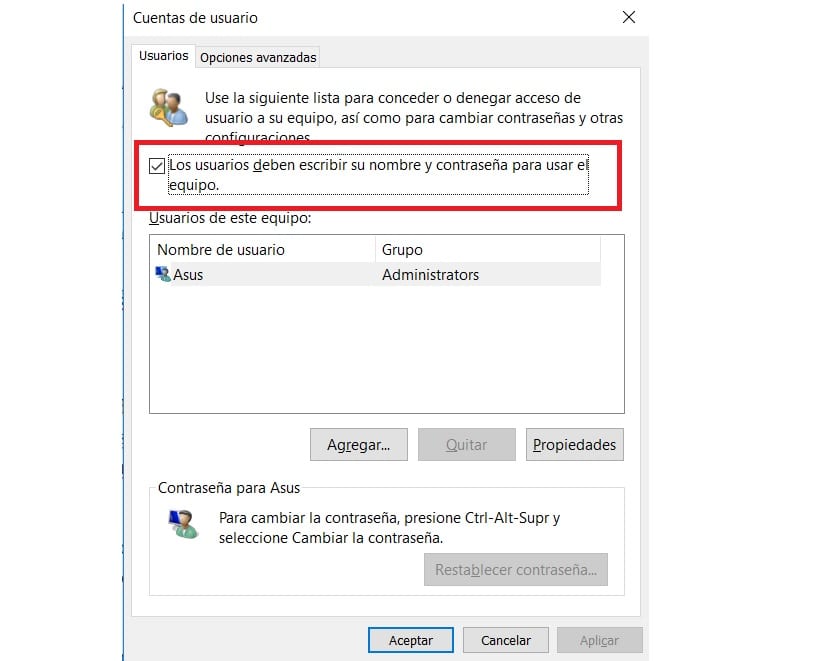
Το πρώτο πράγμα που πρόκειται να κάνουμε είναι να ανοίξουμε ένα παράθυρο με Windows. Γι 'αυτό, χρησιμοποιούμε τον συνδυασμό πλήκτρων Win + R και αυτό το παράθυρο θα ανοίξει. Σε αυτό πρέπει να γράψουμε την εντολή «netplwiz» και δίνουμε enter όταν την έχουμε εισάγει. Με την εισαγωγή αυτής της εντολής, πηγαίνουμε στη σύνθετη ρύθμιση παραμέτρων χρήστη στον υπολογιστή.
Σε αυτό το παράθυρο που εμφανίζεται στην οθόνη, υπάρχει μια καρτέλα που ονομάζεται χρήστες, η οποία είναι αυτή που μας ενδιαφέρει σε αυτήν την περίπτωση. Επομένως, έχουμε πρόσβαση σε αυτό. Εκεί, θα συναντήσουμε ένα πλαίσιο που ονομάζεται "οι χρήστες πρέπει να εισάγουν το όνομα και τον κωδικό πρόσβασης για να χρησιμοποιήσουν τον εξοπλισμό". Το πιο συνηθισμένο είναι ότι τα Windows 10 το έχουν επισημάνει από προεπιλογή, επομένως, αυτό που πρέπει να κάνουμε σε αυτήν την περίπτωση είναι να το απενεργοποιήσουμε.
Όταν το κάνουμε αυτό, πρέπει να δώσουμε αποδεχτείτε έτσι ώστε να αποθηκευτούν οι αλλαγές που έχουμε εισαγάγειή. Όταν το κάνουμε αυτό, θα μας ζητηθεί να εισαγάγουμε το όνομα χρήστη και τον κωδικό πρόσβασης των Windows 10 για τους οποίους θέλουμε να εισαγάγουμε αυτήν την αλλαγή σύνδεσης χωρίς τη χρήση κωδικού πρόσβασης. Στη συνέχεια εισάγουμε αυτά τα δεδομένα και τα δίνουμε για αποδοχή.
Αυτό είναι κάτι που το σύστημα κάνει σε τακτική βάση, και το οποίο είναι σημαντικό σε περίπτωση που αυτό υπάρχουν πολλοί λογαριασμοί χρηστών παρόν σε αυτόν τον υπολογιστή. Σε αυτήν την περίπτωση, πρέπει να επιλέξουμε τον λογαριασμό για τον οποίο πρόκειται να εισαγάγουμε την εν λόγω αλλαγή, για να εξαλείψουμε τη σύνδεση με κωδικό πρόσβασης.
Είναι καλό να αφαιρέσετε τον κωδικό πρόσβασης;

Είναι πιθανώς μια αμφιβολία που επηρεάζει πολλούς χρήστες στα Windows 10. Το να εισαγάγετε έναν κωδικό πρόσβασης κάθε φορά που θέλετε να συνδεθείτε μπορεί να είναι κάπως ενοχλητικό, αφού είναι μια διαδικασία που επαναλαμβάνεται πολλές φορές, ίσως αρκετές φορές όλη την ημέρα. Έτσι είναι κατανοητό ότι θέλετε να το εξαλείψετε.
Κατ 'αρχάς, κάνει τη σύνδεση στα Windows 10 πολύ πιο γρήγορα. Θα ενεργοποιήσουμε τον υπολογιστή και σε λίγα δευτερόλεπτα θα είμαστε στο γραφείο, κάτι που μας επιτρέπει να αρχίσουμε να δουλεύουμε αμέσως. Είναι το μεγάλο πλεονέκτημα ότι δεν έχετε κωδικό πρόσβασης. Αν και υπάρχουν μερικά αρνητικά που πρέπει να ληφθούν υπόψη από αυτή την άποψη.
Ένα, το οποίο έχουμε ήδη αναφέρει, είναι ότι εάν υπάρχουν περισσότεροι χρήστες σε αυτόν τον υπολογιστή, θα μπορούν να έχουν πρόσβαση στον λογαριασμό χρήστη μας χωρίς κανένα πρόβλημα, χωρίς να χρησιμοποιούν κωδικό πρόσβασης. Τι πρόκειται να τους δώσει δυνατότητα να δείτε όλα όσα έχουμε αποθηκεύσει ή τις σελίδες τι επισκεπτόμαστε Επίσης, εάν κάποιος άλλος χρησιμοποιεί τον υπολογιστή μας, τους παρέχεται ελεύθερος έλεγχος για να βλέπουν τα πάντα.
Άρα δεν είναι τόσο ασφαλές Ούτε είναι η πιο αποτελεσματική επιλογή όσον αφορά το απόρρητο. Επιπλέον, εάν δεν θέλουμε να χρησιμοποιούμε πάντα έναν κωδικό πρόσβασης, έχουμε τη δυνατότητα να χρησιμοποιήσουμε μόνο ένα PIN. Είναι πολύ πιο εύκολο να το θυμόμαστε καθώς είναι τέσσερα στοιχεία και θα μας επιτρέψει να τους εμποδίσουμε να έχουν πρόσβαση στον λογαριασμό.